Nếu chiếc máy tính Windows 11 của bạn thường xuyên gặp phải tình trạng giật lag hay đóng băng, rất có thể nguyên nhân nằm ở việc thiếu bộ nhớ truy cập ngẫu nhiên (RAM). RAM đóng vai trò cực kỳ quan trọng trong việc lưu trữ dữ liệu tạm thời để các ứng dụng và hệ điều hành có thể truy cập nhanh chóng, đảm bảo mọi tác vụ diễn ra mượt mà. Khi lượng RAM trống không đủ, hệ thống sẽ phải liên tục chuyển dữ liệu giữa RAM và ổ đĩa, gây ra hiện tượng chậm chạp.
May mắn thay, có nhiều bước bạn có thể thực hiện để giải phóng không gian RAM có sẵn, từ những cách đơn giản nhất đến các giải pháp nâng cao hơn. Việc tối ưu hóa RAM không chỉ giúp máy tính chạy nhanh hơn, phản hồi tốt hơn mà còn cải thiện trải nghiệm làm việc và giải trí của bạn. Bài viết này của tinhoccongnghe.net sẽ hướng dẫn chi tiết từng bước để bạn có thể khắc phục tình trạng này một cách hiệu quả nhất, đưa chiếc PC Windows 11 của mình trở lại trạng thái hoạt động tốt nhất.
Đóng Ứng Dụng Không Cần Thiết Để Giải Phóng RAM
Cách đơn giản và nhanh nhất để giải phóng RAM trên Windows 11 là đóng các ứng dụng bạn không dùng đến. Mỗi ứng dụng đang chạy đều tiêu thụ một lượng RAM nhất định, khiến không gian RAM khả dụng cho các chương trình khác bị thu hẹp.
Bạn có thể đóng các ứng dụng bằng cách nhấp vào biểu tượng “X” ở góc trên bên phải cửa sổ ứng dụng. Tuy nhiên, nếu bạn muốn biết ứng dụng nào đang chiếm nhiều RAM nhất để ưu tiên đóng chúng, hãy mở Task Manager. Để làm điều này, bạn nhấp chuột phải vào thanh tác vụ Windows và chọn “Task Manager”.
Trong cửa sổ Task Manager, ở cột bên trái, hãy nhấp vào “Processes”. Ở ngăn bên phải, trong cột “Memory”, bạn sẽ thấy mức sử dụng RAM của từng ứng dụng đang chạy. Bạn có thể nhấp vào tiêu đề cột này để sắp xếp các ứng dụng theo mức độ tiêu thụ RAM, giúp dễ dàng xác định “thủ phạm”.
Lưu ý: Nếu bạn không thấy cột “Memory”, hãy nhấp chuột phải vào một cột bất kỳ hiện có và chọn “Memory” để kích hoạt nó.
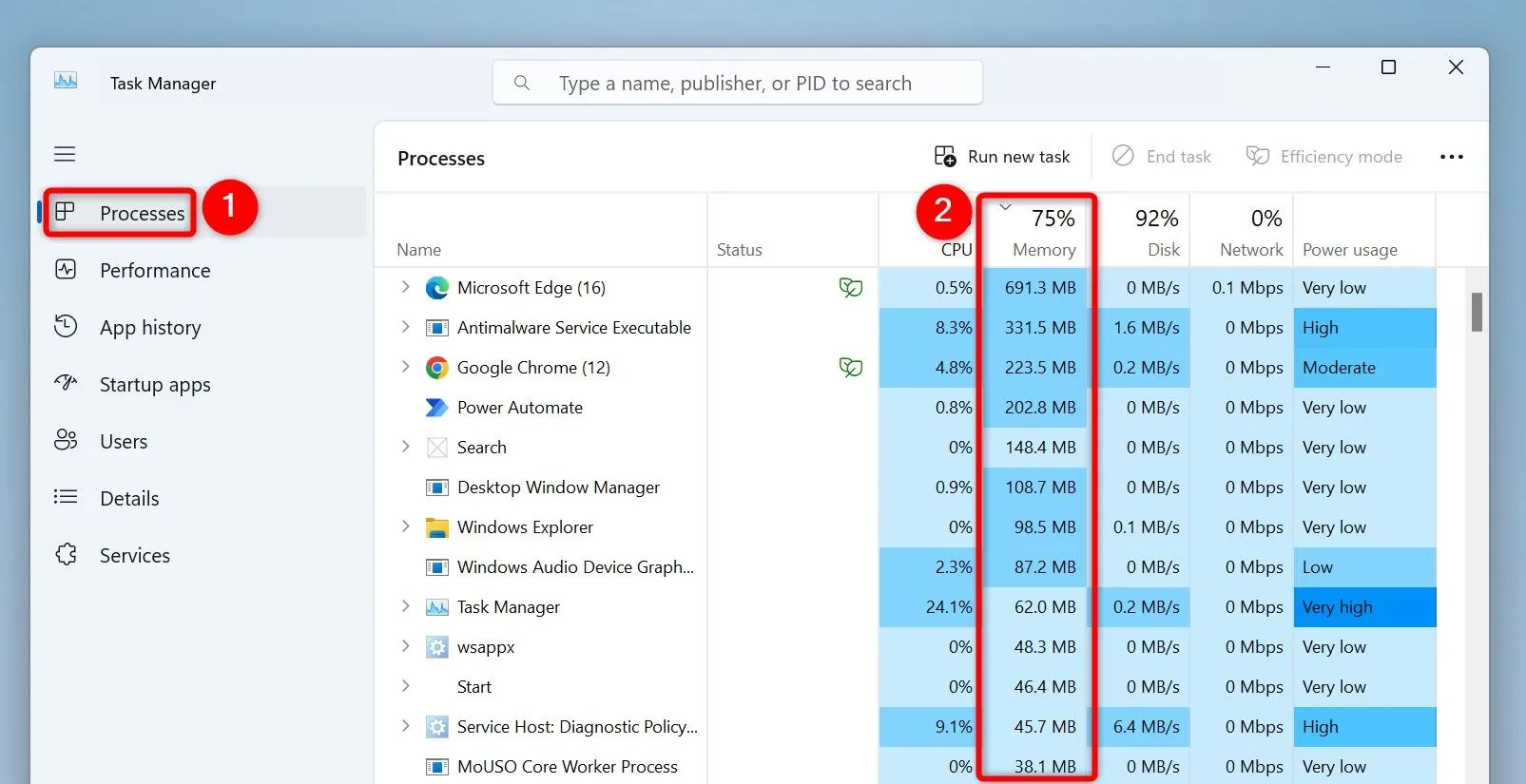
Sau khi đã xác định được các ứng dụng không mong muốn đang chiếm nhiều RAM, hãy đóng chúng theo cách thông thường. Nếu một ứng dụng không phản hồi hoặc không thể đóng được, bạn có thể buộc đóng nó bằng cách nhấp chuột phải vào ứng dụng đó trong Task Manager và chọn “End Task”.
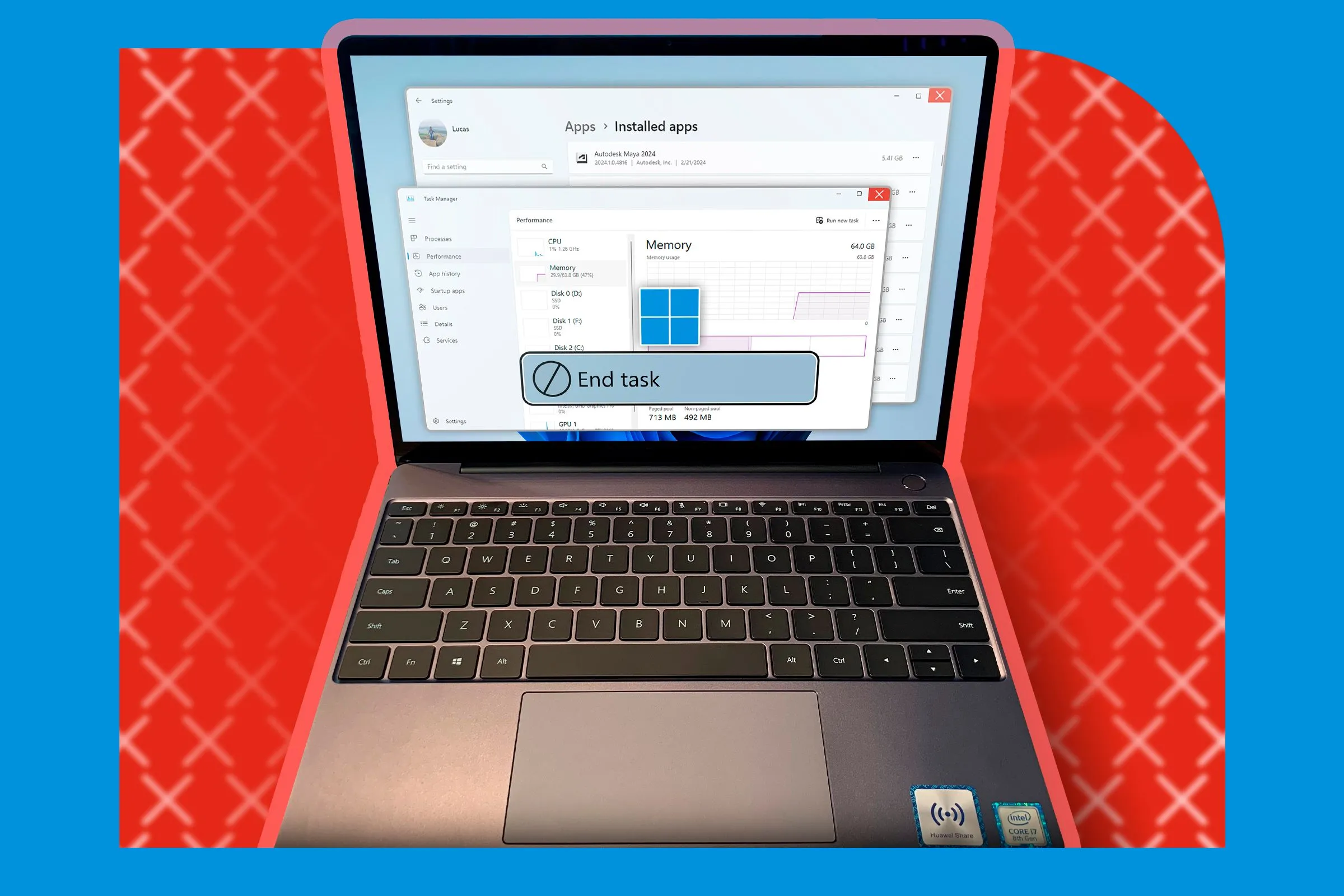
Khởi Động Lại Máy Tính Để Xóa Toàn Bộ Nội Dung Trên RAM
Một phương pháp hiệu quả khác để giải phóng không gian RAM là khởi động lại máy tính của bạn. Khi bạn tắt máy tính, hệ thống sẽ xóa toàn bộ nội dung được lưu trữ trên RAM. Điều này đảm bảo rằng khi bạn bật máy lại, RAM sẽ trống hoàn toàn và chỉ bắt đầu được lấp đầy bởi các ứng dụng và dịch vụ cần thiết.
Trước khi bạn khởi động lại máy, hãy đảm bảo rằng bạn đã lưu tất cả công việc chưa được lưu trong các ứng dụng đang mở. Sau đó, bạn có thể thực hiện việc khởi động lại bằng cách mở Start Menu, nhấp vào biểu tượng Power (Nguồn) và chọn “Restart” (Khởi động lại). Phương pháp này giúp làm sạch bộ nhớ một cách triệt để, loại bỏ mọi dữ liệu tạm thời hoặc các tiến trình bị kẹt có thể đang chiếm giữ RAM không cần thiết, từ đó cải thiện đáng kể hiệu suất tổng thể của hệ thống.
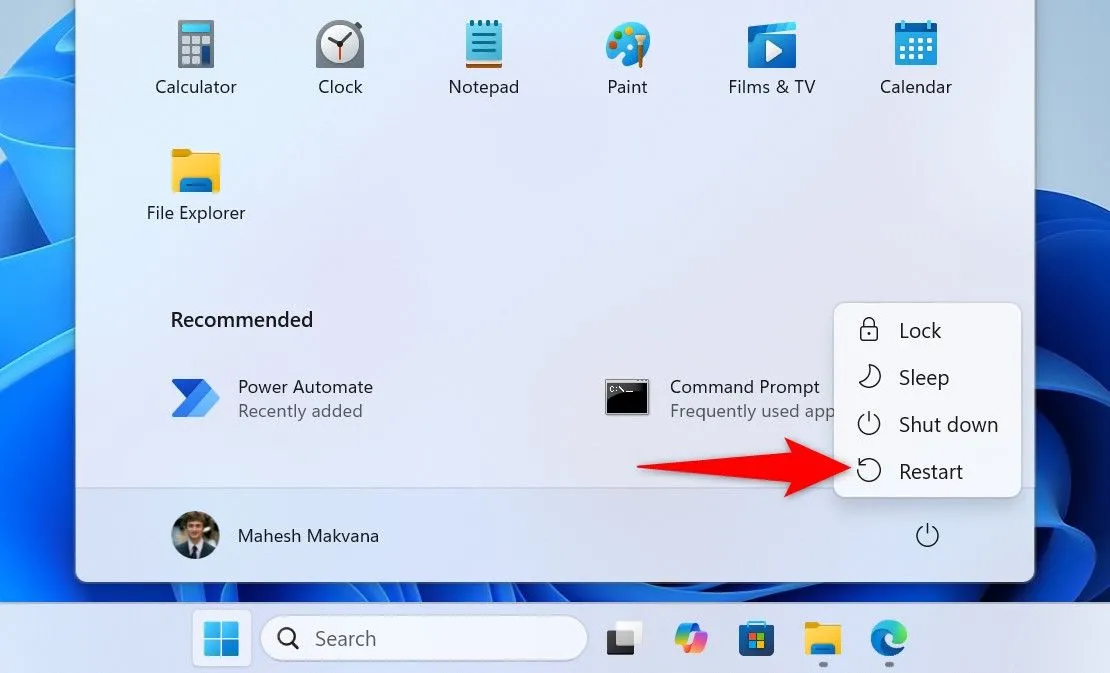
Kiểm Tra và Vô Hiệu Hóa Các Ứng Dụng Khởi Động Cùng Hệ Thống
Nếu RAM của bạn bắt đầu đầy ngay sau khi bạn bật máy tính, thủ phạm có thể là một hoặc nhiều ứng dụng khởi động cùng hệ thống (startup apps). Các ứng dụng này tự động khởi chạy khi PC của bạn boot lên và bắt đầu tiêu thụ tài nguyên của máy, bao gồm cả RAM, ngay cả khi bạn chưa có nhu cầu sử dụng chúng.
Để khắc phục vấn đề này và tối ưu hóa quá trình khởi động, bạn cần xem xét danh sách các ứng dụng khởi động. Mở Task Manager bằng cách nhấp chuột phải vào thanh tác vụ Windows và chọn “Task Manager”. Ở cột bên trái, chọn “Startup Apps”. Tại đây, bạn sẽ thấy danh sách các ứng dụng, và những ứng dụng có trạng thái “Enabled” (Đã bật) trong cột “Status” sẽ tự động mở khi máy tính khởi động.
Để ngăn một ứng dụng tự động khởi chạy khi bạn bật máy, hãy nhấp chuột phải vào ứng dụng đó trong danh sách và chọn “Disable” (Tắt). Hãy thực hiện thao tác này cho tất cả các ứng dụng bạn không muốn chúng tự động chạy khi khởi động, đặc biệt là những ứng dụng không cần thiết ngay lập tức. Việc này giúp giải phóng RAM đáng kể ngay từ đầu, cho phép hệ thống tập trung tài nguyên vào các tác vụ quan trọng hơn.
Tìm Lỗi Rò Rỉ Bộ Nhớ (Memory Leaks) Với Performance Monitor
Nếu PC của bạn vẫn tiếp tục hết RAM dù đã áp dụng các cách trên, hệ thống của bạn có thể đang gặp vấn đề rò rỉ bộ nhớ (memory leak). Đây là tình trạng khi một ứng dụng không giải phóng bộ nhớ đã sử dụng sau khi hoàn thành công việc, dẫn đến việc bộ nhớ bị chiếm dụng liên tục và tăng lên theo thời gian. Trong trường hợp này, bạn có thể sử dụng một công cụ tích hợp sẵn của Windows để phát hiện các vấn đề này.
Để làm điều đó, hãy mở hộp thoại Run bằng cách nhấn tổ hợp phím Windows + R. Nhập lệnh sau vào ô và chọn “OK” hoặc nhấn Enter:
perfmonTrong cửa sổ Performance Monitor, ở thanh bên trái, điều hướng đến “Monitoring Tools” (Công cụ giám sát) > “Performance Monitor”. Nhấp vào biểu tượng dấu cộng màu xanh lá cây hoặc nhấn Ctrl + N để “Add” (Thêm) bộ đếm. Trong danh sách các bộ đếm, tìm và chọn “Process” (Tiến trình), sau đó chọn “Private Bytes”. Nhấn “Add” và sau đó “OK”. Quay lại màn hình chính, bạn sẽ thấy biểu đồ hiển thị mức sử dụng bộ nhớ của các ứng dụng.
Hãy quan sát biểu đồ để xem có ứng dụng nào mà mức sử dụng bộ nhớ của nó liên tục tăng lên nhưng không bao giờ giảm xuống không, ngay cả khi ứng dụng đó đang ở chế độ không hoạt động.
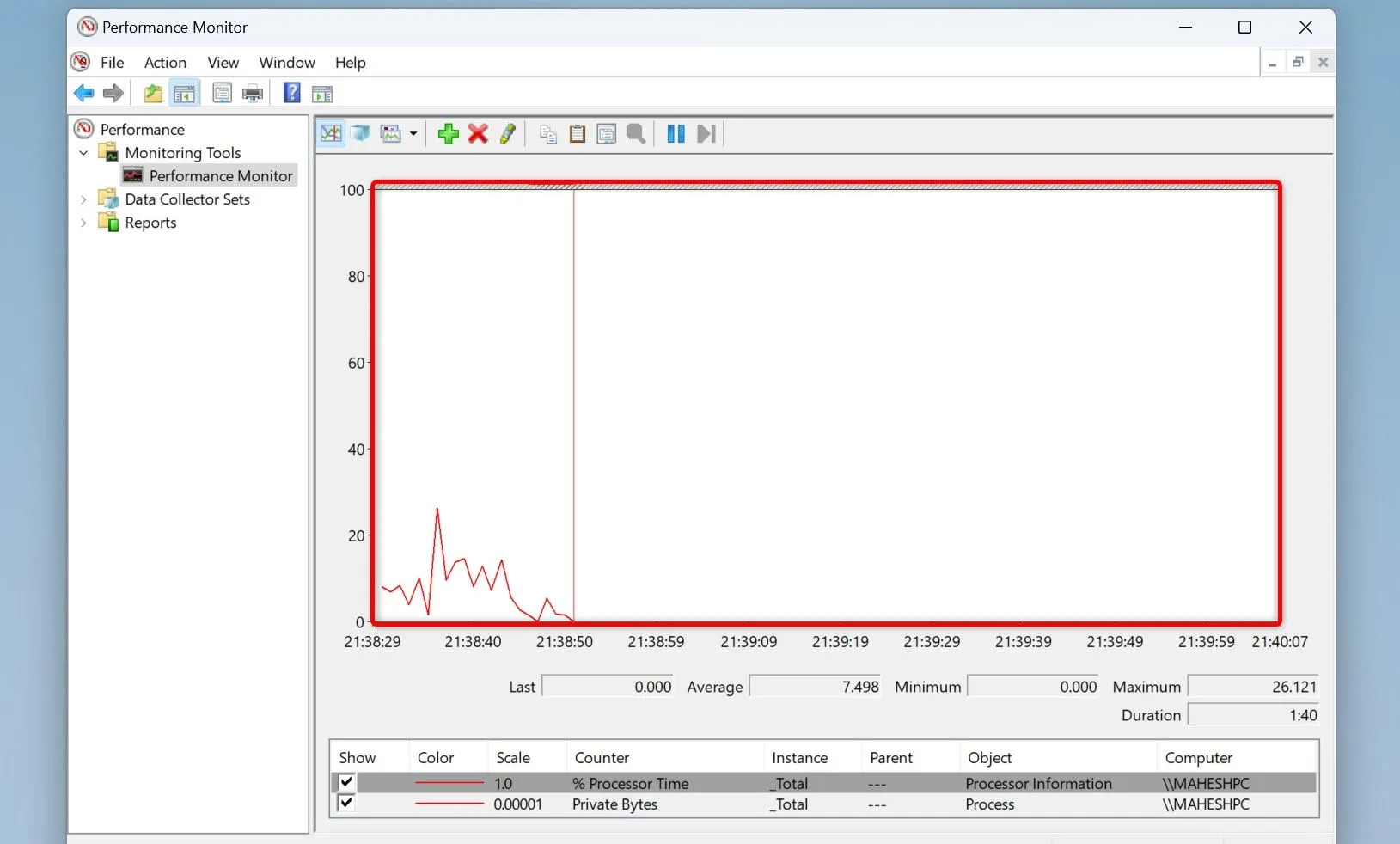
Nếu bạn phát hiện một ứng dụng có biểu hiện rò rỉ bộ nhớ, hãy thử cập nhật ứng dụng đó nếu có bản cập nhật. Đôi khi, các lỗi rò rỉ bộ nhớ được khắc phục trong các bản vá mới. Nếu cách đó không hiệu quả, hãy thử gỡ cài đặt và cài đặt lại ứng dụng để xem vấn đề có được giải quyết không. Nếu sự cố vẫn tiếp diễn, bạn nên tìm kiếm một ứng dụng thay thế khác cho tác vụ đó để tránh lãng phí tài nguyên RAM.
Ngăn Các Ứng Dụng Chạy Nền Không Cần Thiết
Một số ứng dụng có thể chạy ngầm (background) ngay cả khi bạn không trực tiếp sử dụng chúng. Những ứng dụng này có thể đang “ngốn” RAM của bạn, khiến hệ thống dần cạn kiệt không gian bộ nhớ. Để khắc phục, bạn cần ngăn chặn các ứng dụng này hoạt động ở chế độ nền.
Để làm điều đó, hãy mở ứng dụng Settings (Cài đặt) bằng cách nhấn tổ hợp phím Windows + i. Từ thanh bên trái, chọn “Apps” (Ứng dụng). Ở ngăn bên phải, chọn “Installed Apps” (Ứng dụng đã cài đặt).
Tìm một ứng dụng mà bạn nghi ngờ đang chạy nền. Bên cạnh tên ứng dụng, nhấp vào biểu tượng ba dấu chấm (More options) và chọn “Advanced Options” (Tùy chọn nâng cao). Trên màn hình tiếp theo, tìm mục “Let this app run in background” (Cho phép ứng dụng này chạy nền). Nhấp vào menu thả xuống và chọn “Never” (Không bao giờ).
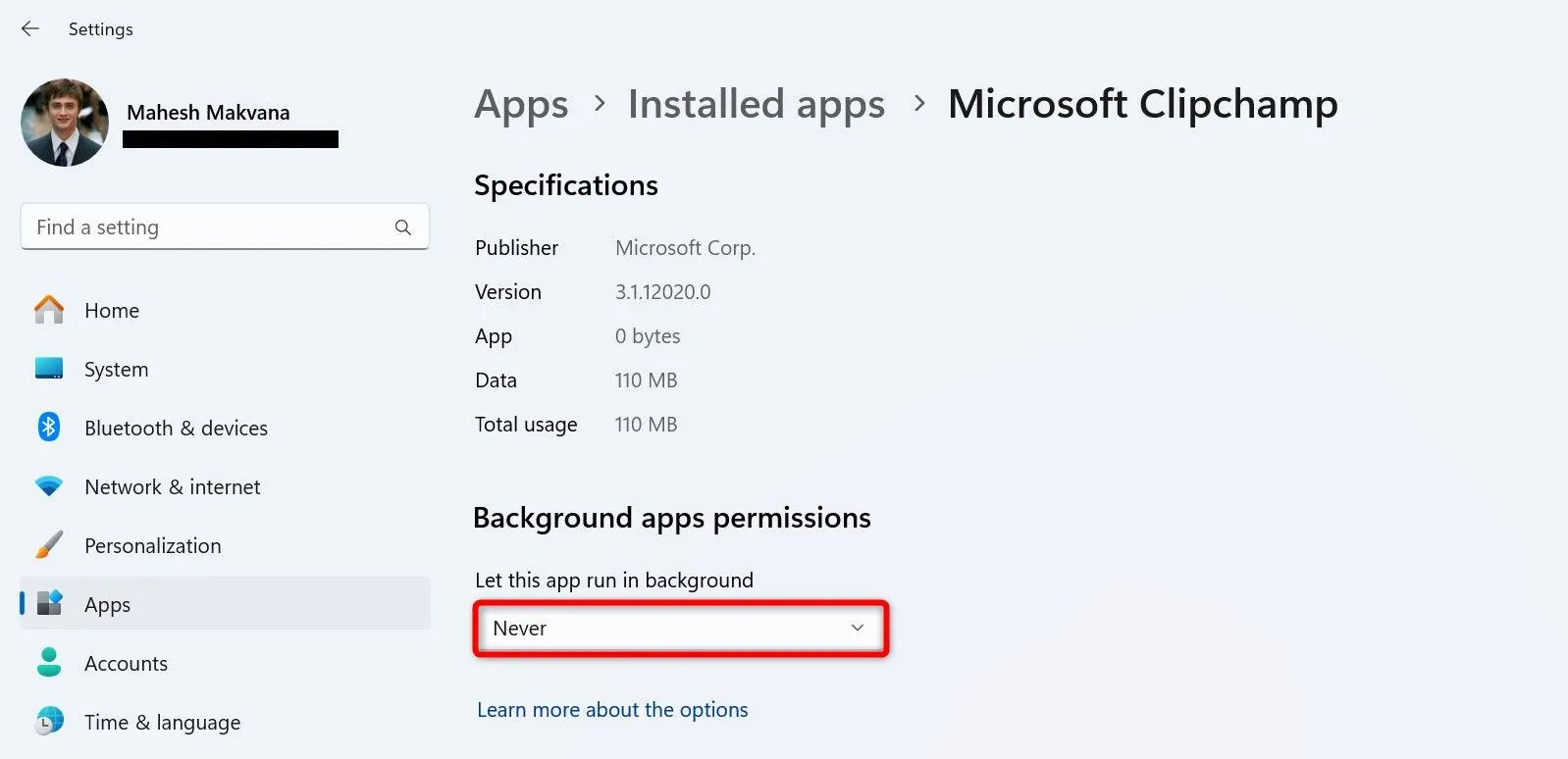
Lặp lại bước trên cho mỗi ứng dụng mà bạn không muốn cho phép chạy nền trong hệ thống của mình. Việc này giúp giải phóng một lượng lớn RAM và tài nguyên CPU, đặc biệt đối với các ứng dụng không cần thiết phải cập nhật liên tục hoặc đồng bộ hóa ngầm.

Sử Dụng Chế Độ Hiệu Quả (Efficiency Mode) Cho Các Ứng Dụng
Windows 11 tích hợp một tính năng hữu ích được gọi là Chế độ hiệu quả (Efficiency Mode) cho phép bạn giải phóng RAM mà không cần phải đóng hoàn toàn các ứng dụng. Chế độ này sẽ ưu tiên phân bổ tài nguyên RAM cho các ứng dụng đang hoạt động tích cực của bạn, đồng thời giảm mức độ ưu tiên và tài nguyên cho các tiến trình nền của các ứng dụng khác, giúp tối ưu hóa hiệu suất tổng thể.
Để kích hoạt Chế độ hiệu quả, hãy mở Task Manager bằng cách nhấp chuột phải vào thanh tác vụ Windows và chọn “Task Manager”. Truy cập vào tab “Processes” (Tiến trình) và tìm ứng dụng bạn muốn bật Chế độ hiệu quả. Nhấp chuột phải vào ứng dụng đó và chọn “Efficiency Mode”.
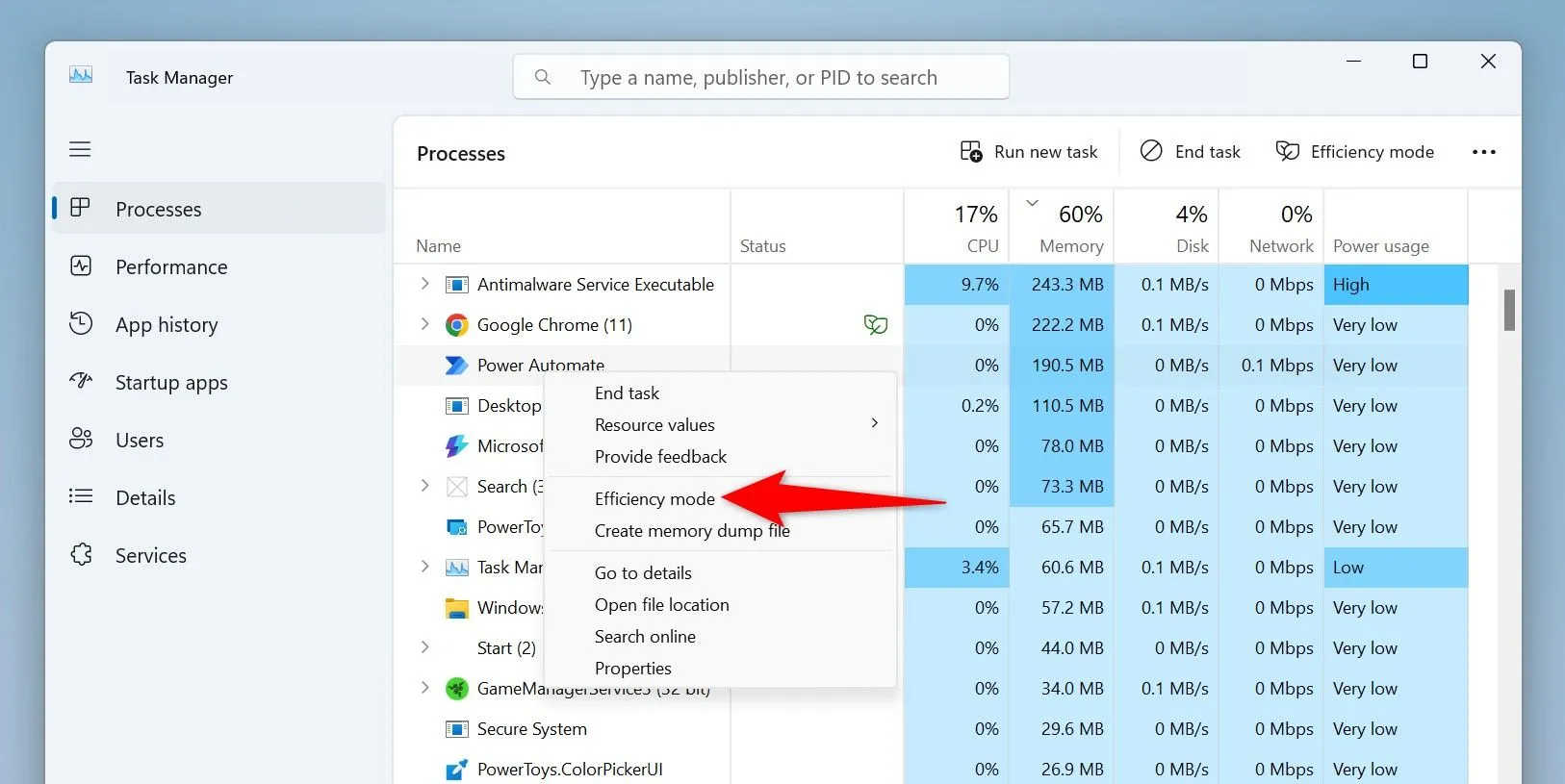
Khi Chế độ hiệu quả được bật, các tiến trình của ứng dụng đó sẽ sử dụng ít tài nguyên hệ thống hơn, bao gồm cả RAM, khi chúng ở chế độ nền. Điều này đặc biệt hữu ích cho các ứng dụng bạn cần giữ mở nhưng không sử dụng liên tục. Về sau, nếu muốn tắt Chế độ hiệu quả, bạn chỉ cần nhấp chuột phải vào ứng dụng đó và bỏ chọn “Efficiency Mode”. Tính năng này là một công cụ mạnh mẽ để quản lý RAM và cải thiện khả năng đa nhiệm trên Windows 11.
Tìm Và Loại Bỏ Phần Mềm Độc Hại Có Thể Đang Chiếm Dụng RAM
Đôi khi, các phần mềm độc hại (malware) hoặc virus đã lây nhiễm vào PC của bạn có thể sử dụng RAM một cách lén lút. Điều này có thể gây ra sự tăng đột biến bất thường trong việc sử dụng RAM, làm cho không gian RAM khả dụng cho các ứng dụng khác bị thu hẹp đáng kể. Trong trường hợp này, việc quét và loại bỏ phần mềm độc hại khỏi máy tính là rất cần thiết.
Bạn có thể chọn một phần mềm diệt virus mà bạn tin tưởng hoặc sử dụng công cụ tích hợp sẵn của Microsoft là Microsoft Defender Antivirus. Để sử dụng Microsoft Defender, hãy mở Windows Search (nhấn Windows + S), gõ Windows Security và mở ứng dụng. Trong ứng dụng, chọn “Virus & threat protection” (Bảo vệ khỏi virus & mối đe dọa) và sau đó chọn “Scan options” (Tùy chọn quét).
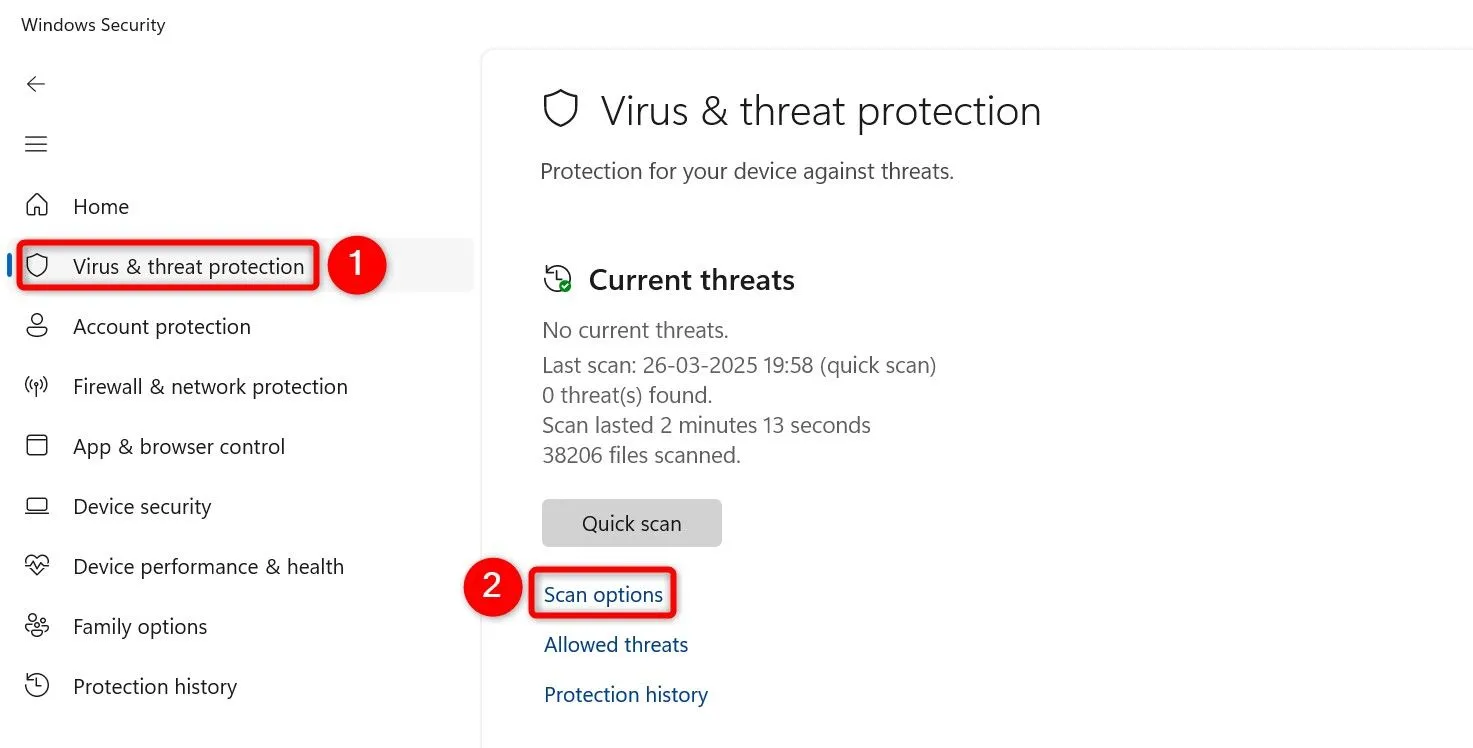
Kích hoạt tùy chọn “Full scan” (Quét toàn bộ) và chọn “Scan now” (Quét ngay). Quá trình quét toàn bộ hệ thống sẽ mất một thời gian, tùy thuộc vào dung lượng ổ đĩa và số lượng tập tin của bạn.
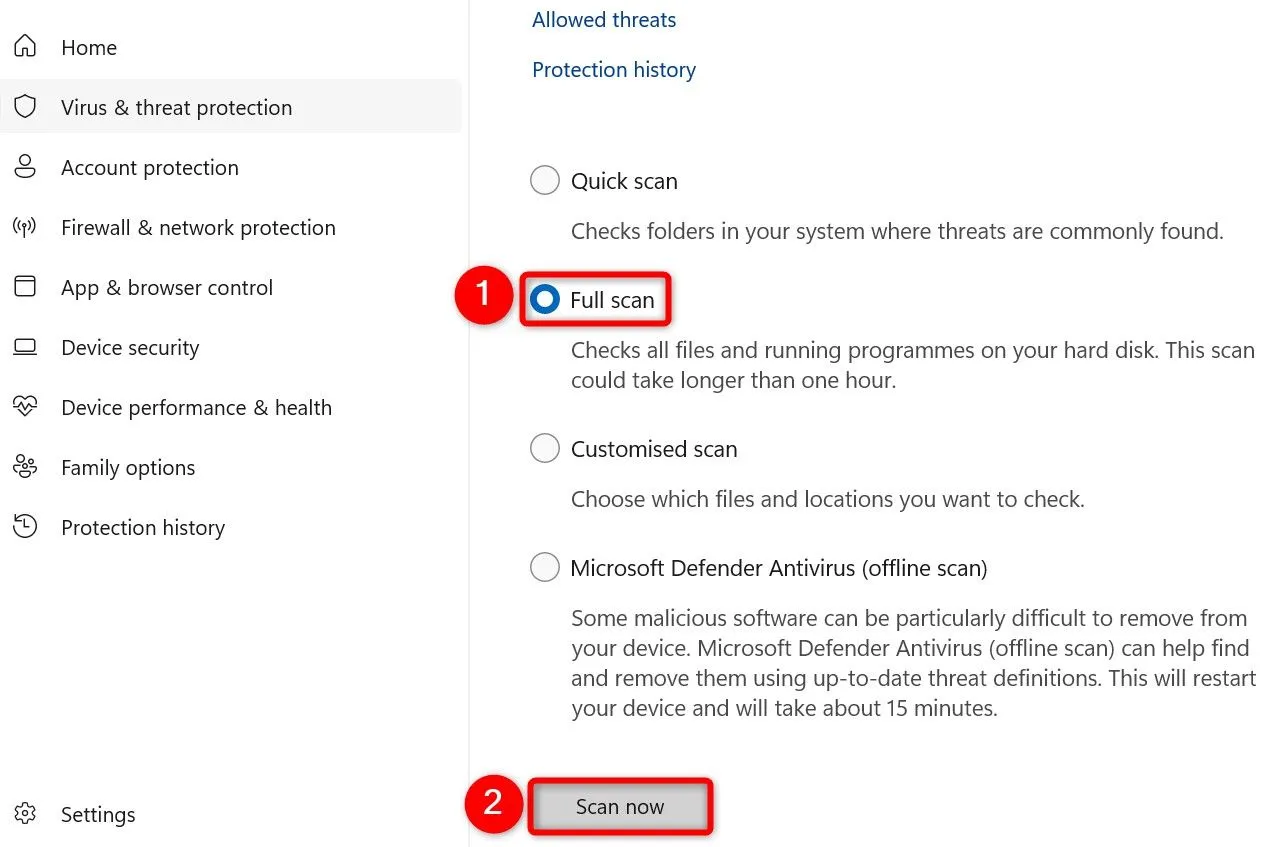
Hãy kiên nhẫn chờ đợi trong khi Windows Security tìm và loại bỏ bất kỳ virus hoặc phần mềm độc hại nào khỏi máy tính của bạn. Khi quá trình hoàn tất, bạn nên khởi động lại PC để đảm bảo mọi thay đổi được áp dụng và hệ thống hoạt động ổn định trở lại.
Sử Dụng Các Ứng Dụng Thay Thế Nhẹ Hơn
Một số chương trình máy tính nổi tiếng thường tiêu thụ rất nhiều RAM, đặc biệt là khi bạn sử dụng chúng thường xuyên. Nếu bạn gặp phải tình trạng này, một giải pháp hiệu quả là chuyển sang các ứng dụng thay thế nhẹ hơn, tiêu thụ ít RAM hơn. Điều này cho phép bạn hoàn thành công việc của mình mà vẫn giữ được một lượng RAM trống đáng kể, cải thiện hiệu suất tổng thể của hệ thống.
Ví dụ điển hình, Google Chrome được biết đến là một trình duyệt web “ngốn” tài nguyên. Nếu Chrome là trình duyệt chính của bạn và gây ra tình trạng chậm máy, bạn có thể cân nhắc chuyển sang một lựa chọn nhẹ hơn như Mozilla Firefox hoặc Microsoft Edge (với một số cấu hình cài đặt). Tương tự, nếu bạn sử dụng Adobe Photoshop cho các tác vụ chỉnh sửa ảnh cơ bản, bạn có thể thay thế bằng các ứng dụng như Paint.NET hoặc GIMP. Các ứng dụng thay thế này thường cung cấp các tính năng tương tự nhưng với yêu cầu tài nguyên hệ thống thấp hơn đáng kể, bao gồm cả RAM, giúp máy tính của bạn hoạt động mượt mà hơn.
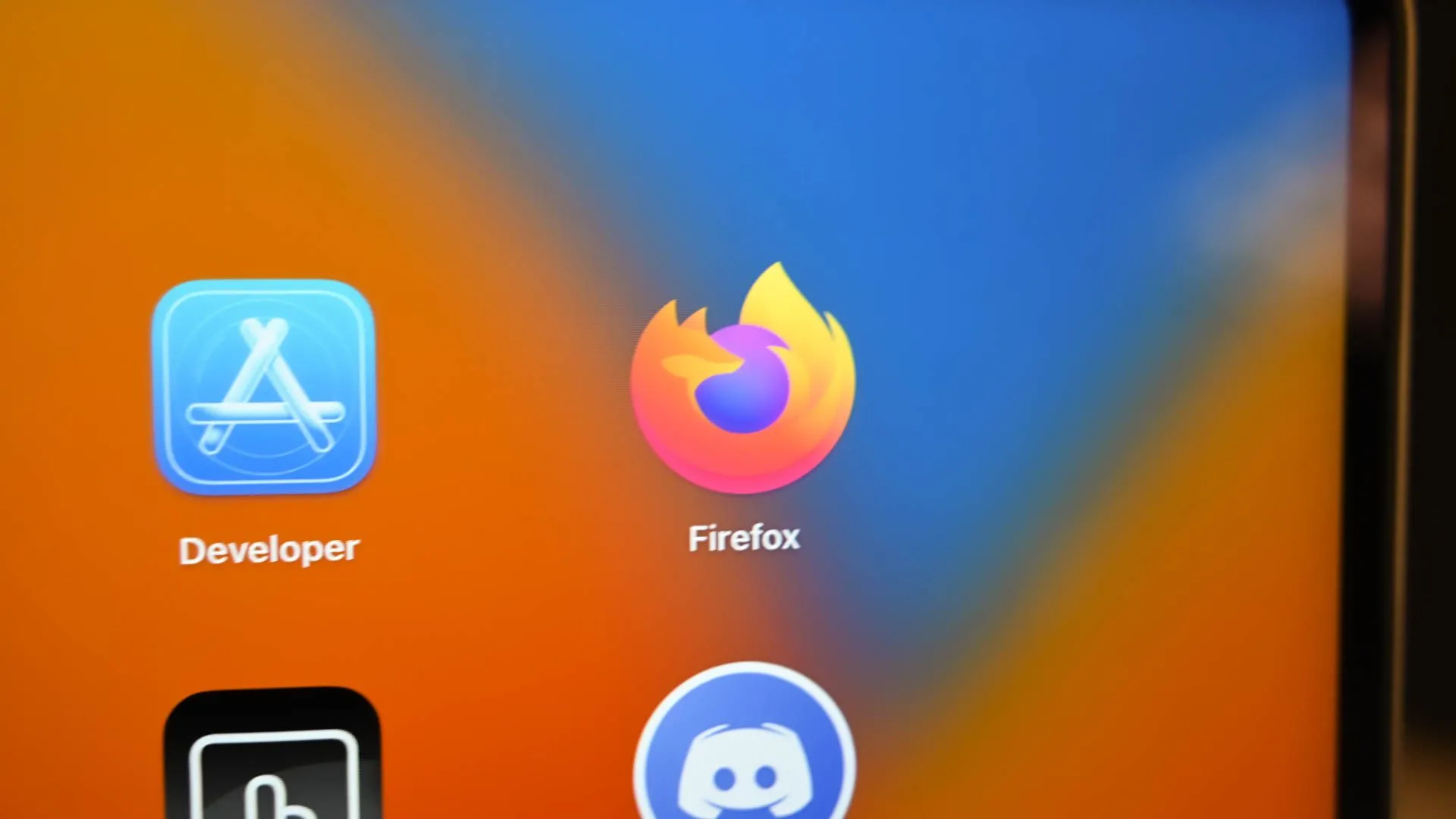
Tăng Bộ Nhớ Ảo (Virtual Memory) Để Có Thêm Không Gian RAM
Bộ nhớ ảo (Virtual Memory) là một phần không gian trên ổ đĩa cứng của máy tính mà Windows 11 sử dụng như một phần mở rộng của RAM vật lý. Khi RAM vật lý bị đầy, hệ thống sẽ sử dụng bộ nhớ ảo này để lưu trữ dữ liệu tạm thời, giúp các ứng dụng vẫn có thể hoạt động. Bạn có thể tăng dung lượng bộ nhớ ảo này để cung cấp thêm “không gian RAM” cho các ứng dụng sử dụng, đặc biệt hữu ích cho các máy tính có RAM vật lý hạn chế.
Để thực hiện việc này, hãy mở Windows Search (nhấn Windows + S), gõ View Advanced System Settings (Xem cài đặt hệ thống nâng cao) và chọn mục đó. Trong cửa sổ System Properties (Thuộc tính Hệ thống) vừa mở, tại phần “Performance” (Hiệu suất), nhấp vào “Settings” (Cài đặt).
Trên cửa sổ Performance Options (Tùy chọn Hiệu suất), truy cập vào tab “Advanced” (Nâng cao). Trong phần “Virtual Memory” (Bộ nhớ ảo), nhấp vào “Change” (Thay đổi).
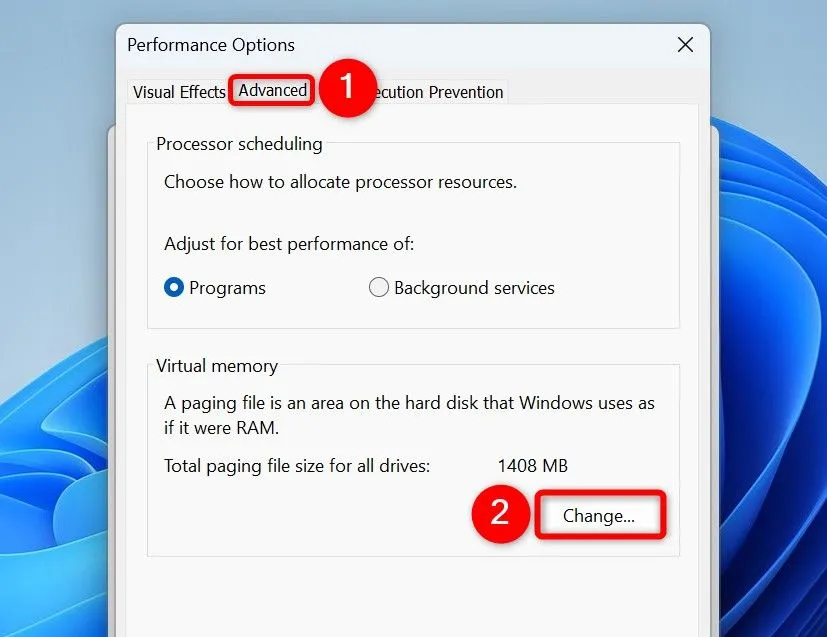
Trên cửa sổ Virtual Memory, ở phía trên, bỏ chọn “Automatically manage paging file size for all drives” (Tự động quản lý kích thước tệp hoán đổi cho tất cả các ổ đĩa). Sau đó, chọn ổ đĩa cài đặt Windows của bạn (thường là ổ C:). Kích hoạt tùy chọn “Custom size” (Kích thước tùy chỉnh). Trong trường “Initial size (MB)” (Kích thước ban đầu), hãy nhập giá trị bằng 1.5 lần RAM hiện tại của bạn (ví dụ, nếu bạn có 8GB RAM, bạn sẽ nhập 8 1024 1.5 = 12288 MB). Trong trường “Maximum size (MB)” (Kích thước tối đa), hãy nhập giá trị bằng 3 lần RAM hiện tại của bạn (ví dụ, 8 1024 3 = 24576 MB). Sau đó, nhấp vào “Set” (Đặt) rồi “Apply” (Áp dụng) và “OK”.
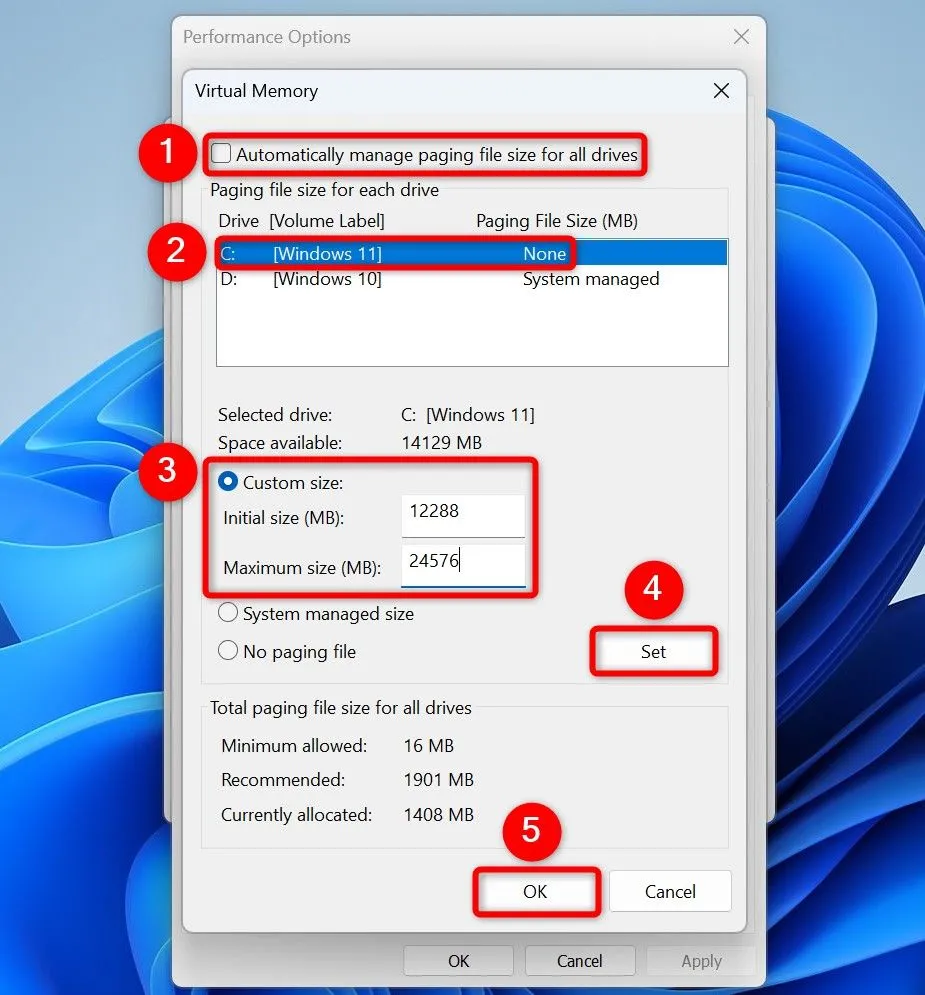
Cuối cùng, khởi động lại máy tính của bạn để các thay đổi có hiệu lực. Việc tăng bộ nhớ ảo có thể giúp giảm tình trạng giật lag khi RAM vật lý bị quá tải, mang lại trải nghiệm sử dụng mượt mà hơn.
Nâng Cấp RAM Vật Lý Cho PC Của Bạn
Nếu máy tính của bạn thường xuyên hết RAM dù đã thử tất cả các phương pháp trên, đây có lẽ là lúc bạn nên cân nhắc nâng cấp thêm RAM vật lý cho PC. Khả năng nâng cấp có thể thực hiện được hay không sẽ phụ thuộc vào cấu hình cụ thể của máy bạn, đặc biệt là số lượng khe cắm RAM còn trống và loại RAM mà mainboard hỗ trợ.
Bạn có thể kiểm tra thông tin RAM hiện tại được cài đặt từ Task Manager. Để làm điều đó, nhấp chuột phải vào thanh tác vụ Windows và chọn “Task Manager”. Ở cột bên trái, nhấp vào “Performance” (Hiệu suất). Ở ngăn bên phải, chọn “Memory” (Bộ nhớ). Bên cạnh mục “Slots Used” (Số khe đã sử dụng), bạn sẽ thấy liệu có khe cắm nào còn trống để thêm RAM hay không.
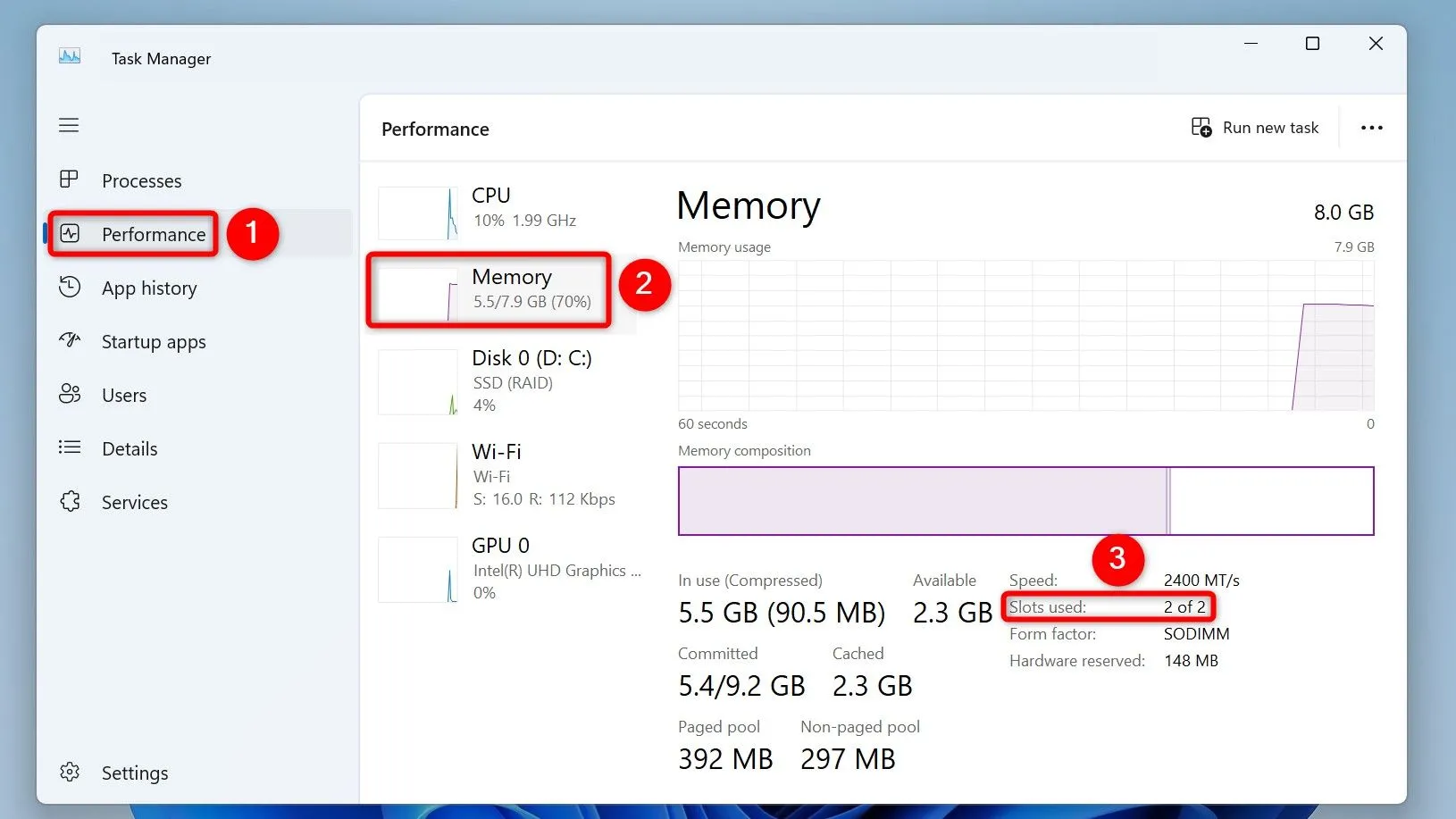
Nếu tất cả các khe cắm đã được sử dụng, bạn vẫn có thể nâng cấp RAM trên PC của mình. Để làm điều đó, bạn có thể thay thế các thanh RAM hiện có bằng các thanh RAM có dung lượng cao hơn. Ví dụ, nếu bạn đang sử dụng hai thanh RAM 4GB (tổng cộng 8GB), bạn có thể nâng cấp chúng lên hai thanh 8GB (tổng cộng 16GB), hoặc thậm chí cao hơn nếu mainboard và bộ vi xử lý của bạn hỗ trợ. Việc nâng cấp RAM vật lý là giải pháp tối ưu nhất để cải thiện hiệu suất lâu dài cho máy tính, đặc biệt nếu bạn thường xuyên làm việc với các ứng dụng nặng hoặc chơi game đòi hỏi nhiều tài nguyên.
Kết Luận
Việc tối ưu hóa và giải phóng RAM trên Windows 11 là một bước quan trọng để đảm bảo máy tính của bạn luôn hoạt động mượt mà và hiệu quả. Từ việc đóng các ứng dụng không cần thiết, khởi động lại hệ thống, quản lý ứng dụng khởi động cùng, cho đến các phương pháp nâng cao hơn như phát hiện rò rỉ bộ nhớ, sử dụng Chế độ hiệu quả, tăng bộ nhớ ảo hay thậm chí nâng cấp RAM vật lý, mỗi cách đều mang lại những lợi ích riêng biệt.
Bằng cách áp dụng các hướng dẫn chi tiết mà tinhoccongnghe.net đã cung cấp, bạn có thể kiểm soát tốt hơn tài nguyên hệ thống, khắc phục tình trạng giật lag và tối ưu hóa trải nghiệm sử dụng Windows 11. Đừng quên rằng, một hệ thống được bảo trì tốt và tối ưu hóa sẽ hoạt động ổn định hơn, kéo dài tuổi thọ thiết bị và giúp bạn hoàn thành công việc một cách hiệu quả nhất.
Nếu bạn muốn tìm hiểu thêm về các cách khác để tăng tốc máy tính Windows 11 của mình hoặc có bất kỳ câu hỏi nào, đừng ngần ngại để lại bình luận bên dưới. Hãy truy cập tinhoccongnghe.net thường xuyên để cập nhật thêm nhiều kiến thức và thủ thuật công nghệ hữu ích khác!